Ring oss: 08 410 413 13 Maila oss: support@ungapped.com
Dela mejlet i sociala medier
2023-09-12
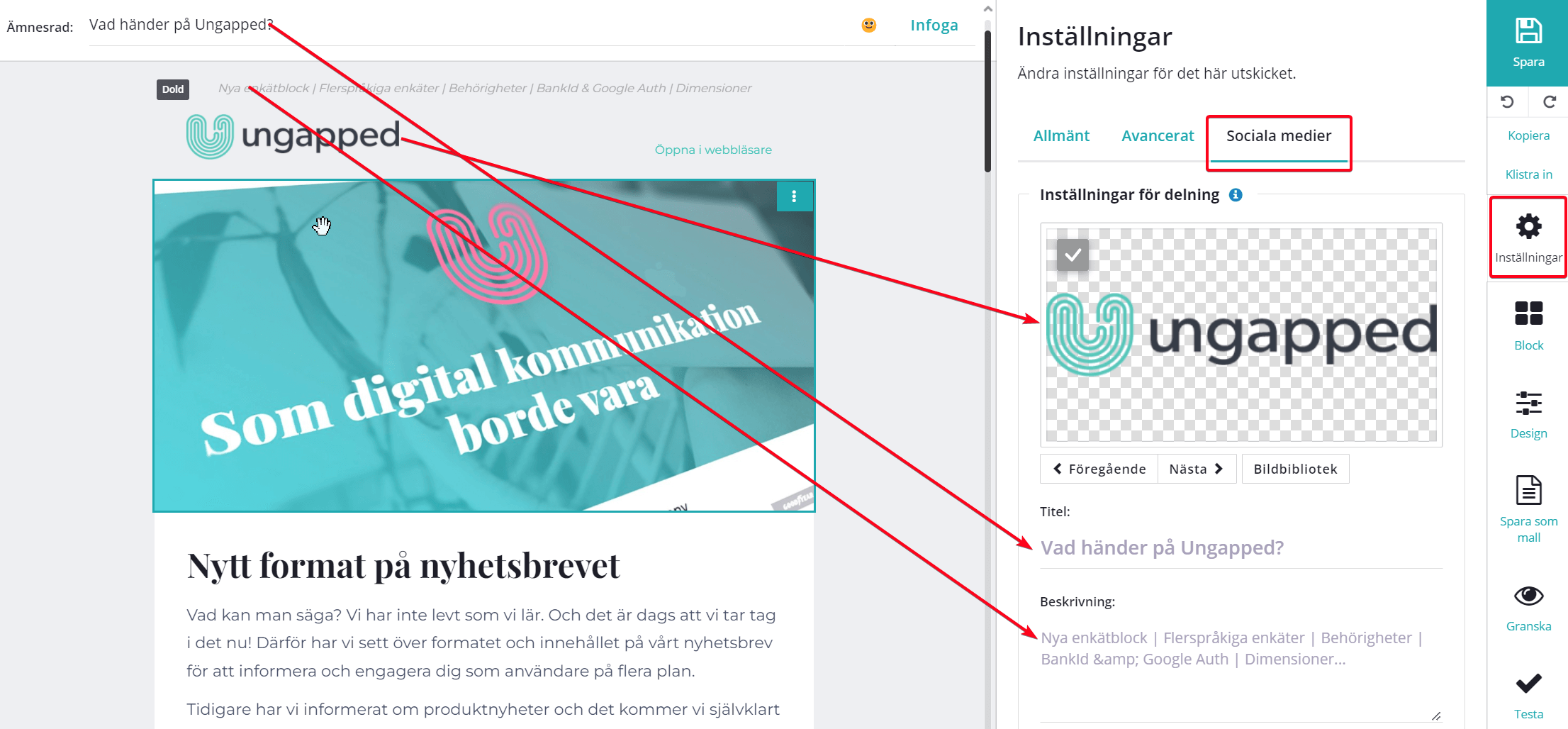
Gör så här för att styra vilken bild, titel och beskrivning som ska synas i tex Facebook-flödet om mejlet delas på sociala medier:
- Gå till Inställningar (kugghjulet) i höger-spalten
- Öppna Sociala medier-fliken
- BILDEN: det är automatiskt den första bilden i mejlet som föreslås (dvs oftast en logga), men du kan loopa igenom de bilder som finns i mejlet och välja den bild du föredrar. Vill du använda en helt annan bild som inte finns i mejlet går det bra.
Viktigt att du väljer, dvs bockar i kryssrutan uppe till vänster, på den bild du vill använda. - TITELN: titeln blir automatiskt mejlets ämnesrad, men du kan förstås själv ändra titeln till vad som helst.
- BESKRIVING: beskrivningen blir automatiskt mejlets pre-header, men du kan förstås själv ändra beskrivningen till vad som helst.
OBS! Filmen har ljud.
Klicka på ikonen längst till höger på filmen ovan för att se filmen i helskärmsläge.
När någon sedan väljer att dela mejlet i sociala medier, antingen om det är du själv eller någon mejlmottagare, så visas den bild och titel etc som du valt.
OBS! Filmen har ljud.
Klicka på ikonen längst till höger på filmen ovan för att se filmen i helskärmsläge.
Manualer
- Manual för nyhetsbrev
- Kopiera tidigare mejlutskick
- Infoga bild
- Bifoga dokument
- Infoga länk
- Förhandsgranska mejl
- Förhandsgranska segmenterat mejl per målgrupp
- Förhandsgranska segmenterat mejl per mottagare
- Förhandsgranska A/B-test
- Infoga respondentens svar i ett mejl
- Provutskick/testmejl
- Förhandsgranska mejl som innehåller anpassade fält
- Gör spamtest
- Skicka ut mejlet
- Dela mejlet i sociala medier
- Schemalägg återkommande utskick av mejl
- Schemalägga mejl
- Anpassade fält
- Video-blocket
- Streckkoder
- Streckkod: Swish
- Göm block i mobil (eller desktop)
- ”Börja prenumerera”-länk
- ”Tipsa en vän” / ”Skicka vidare”
- Skicka samma mejl igen
- Mejlstatistik
- Sammanställning av mejlstatistik
- Se statistik för mejl som skickats flera gånger
- Skapa eget mejlblock
- Radera eget mejlblock
- Separera/sammanfoga mejlblock
- Spara favoritblock
- Skapa mejlmall
- Redigera mejlmall
- Kopiera mejlmall
- Radera mejlmall
- Radera mejl och utkast
- Kopiera mejl/mejlmall till annat konto
- A/B-testa ämnesraden
- A/B-testa innehållet i mejlet
- Nyhetsbrevsarkiv
- Skicka påminnelsemejl till inaktiva kontakter
- Flera länkfärger i mejlet
- Kolumner-blocket
- Lägg alltid in alt-texter på alla bilder i nyhetsbrevet
- Skapa en pdf av nyhetsbrevet – skriv ut mejlet
- Bakgrundsbild i mejlet
- Skapa ny prenumeration
- Ange prenumeration för mejlutskick
- Mätning av öppningar och klick
- Infoga ett vCard
- Ändra svarsadress för kontot
- Ändra svarsadress för enskilt mejl
- Ändra avsändarnamn för enskilt mejl
- Infoga avanmälningslänk och webbversionslänk
- Validera en ny svarsadress
- URL till webbversionen
- Använd pre-header
- Manual för enkäter
- Skapa enkät
- Designa enkäten
- Obligatoriska frågor
- Ange villkor för fråga
- Publicera enkäten
- Skapa egen enkätmall
- Bjud in till enkäten
- Skicka inbjudningsmejl till enkäten
- Kopiera enkät
- Kopiera enkät/enkätmall till annat konto
- Matriser
- Villkora innehållsblock på enkätens tack-sida
- Dela enkäten i sociala medier
- Redigera texten på enkätens tack-sida
- Sätta slumpvis ordning på svarsalternativ
- Frågetyper
- Betygsblock (rating)
- Slider-blocket
- Video-block i enkät
- Rullista: Färdiga listor att kopiera in i din enkät
- Flersidigt formulär
- Manuell sidbrytning i flersidig enkät
- Flerspråkig enkät
- Byt färg på progress baren
- Skicka automatiskt bekräftelsemejl
- Skicka vidare respondenten efter ifylld enkät
- Dimensioner / Axlar
- Innehållsblock i enkät
- Infoga anpassade fält i enkät
- Skicka med bakgrundsdata om respondenten
- Lägg respondenterna i olika listor beroende på vilket svarsalternativ de valt
- Lägg upp enkäten på egen webb via WordPress-plugin
- Begränsa antal svar respondenten kan välja
- Se svar från en enskild respondent
- Gruppera enkätsvar
- Infoga respondentens svar i bekräftelsemejlet
- Påminn de som ännu inte besvarat enkäten
- Kölista
- Få e-postnotifikation vid inkommet svar
- Ange standardvärden i enkäten
- Ta fram enkätens webbadress
- Länka till enkäten (mail)
- Lägg upp enkäten på egen webb via iframe
- Inkomna enkätsvar
- Radera inkomna svar i enkäten
- Kopiera graf
- Stänga (avpublicera) enkäten
- Manual för event
- Skapa eventet
- Kopiera event
- Kontaktperson för eventet
- Redigera anmälningsformuläret
- Begränsa antal platser/biljetter per svarsalternativ
- Sista anmälningsdag
- Sista avbokningsdag
- Talare
- Sponsorer
- Ändra namn på Talare och Sponsorer
- Eventsidan: ändra logga och sidfot
- Eventsidan: Designa eventsidan
- Eventsidan: ändra text på knappen och ”Du är inbjuden till”
- Inaktivera eventsidan
- Nedräkningstimer
- Medföljande
- Lägg till en karta i ditt eventmejl
- Skicka inbjudningsmejl
- Gästlista
- Gästlistan: Lägg till deltagare manuellt
- Gästlistan: Ändra status på deltagare
- Gästlistan: Ändra status på anmälda deltagare till närvarat
- Ändra inkommet eventsvar
- Gästlistan: sortera och filtrera
- Radera svar på känsliga frågor
- ”Lägg in eventet i din kalender”-länk
- Digitalt event: Hur du tar fram Teams-länken
- Kölista/Väntelista
- Avprickningslista
- Avprickningslistan: Lägg till deltagare manuellt
- Dölj knappen ”Avboka” i avbokningsbekräftelsen
- Infoga QR-kod i (bekräftelse/påminnelse)mail för smidigare incheckning
- Skicka event-sms
- Mentometer – ställ frågor till publiken
- Publiken ställer frågor
- Påminnelse: till ännu inte anmälda
- Påminnelse: dagen innan till anmälda deltagare
- Eftervård: skicka ut material
- Eftervård: Utvärdering
- Ställa in event
- Manual för sms
- Kontakter
- Skapa ny kontaktlista
- Importera kontakter från extern fil
- Lägg till kontakt manuellt
- Importera kontakter till befintlig kontaktlista (TÖM listan först)
- Redigera kontakt
- Exportera kontaktlista
- Statistik studsade kontakter
- Importera blockerade kontakter
- Visa fler fält i kontaktlistan
- Sök efter en kontakt
- Kontaktfiltrering (avancerad sök)
- Skicka mejl till ett segment i en kontaktlista
- Massradera/Tömma/Rensa data i anpassat fält
- Slå ihop kontaktlistor
- Blockera kontakt
- Anonymisera en kontakt
- Registervård – Att radera personuppgifter
- Studsade kontakter
- Skapa ny kontaktlista av en filtrering
- Dynamics
- Bilder
- Design/TEMA
- Lag och rätt
- Övrigt
- Mediabevakning
- Dynamisk höjd på iframes
- Göra en hard reload
- AI-assistenten: TEXT
- AI-assistenten: BILD
- Bjud in användare till ditt Ungapped-konto
- AI-assistenten: ÖVERSÄTTA ENKÄT
- Mejlet ser annorlunda ut i inkorgen!
- Prenumeration vs Lista – vad är det för skillnad?
- Prenumerationsformulär på hemsidan
- Använd taggar
- Pimpa ditt mejl – alla hjärtans dag
- Vad är marketing automation?
- Ta bort användare från ditt Ungapped-konto
- Se senast inloggningsdatum på kontoanvändare
- Skapa skräddarsydd behörighet
- Avsändaradress och Svarsadress
- SPF, DKIM och DMARC
- Vad är e-postautentisering och varför är det viktigt!
- Färgmarkera ord i mejl och enkäter
- GDPR – uppdatera prenumerationsformuläret på företagets webb
- Infoga kalenderhändelse i mejl och anmälningsformulär
- Ändra lösenord
- Ändra språk
- Växla mellan konton
- Skriva ut med bakgrundsbilder och bakgrundsfärg
- Det går inte att göra provutskick!
- Det går inte att göra utskick!
- Ta en skärmdump
- Att namnge filer